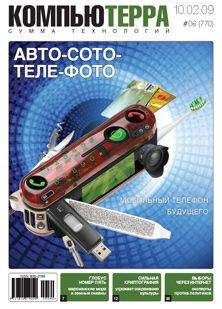Г. Сенкевич - Наглядный самоучитель работы на нетбуке

Все авторские права соблюдены. Напишите нам, если Вы не согласны.
Описание книги "Наглядный самоучитель работы на нетбуке"
Описание и краткое содержание "Наглядный самоучитель работы на нетбуке" читать бесплатно онлайн.
Книга построена в форме иллюстрированных ответов на всевозможные вопросы, которые обычно возникают у начинающего пользователя нетбука. Рассмотрены настройка нетбука, основы работы в Windows 7, установка и использование популярных прикладных программ (антивирусов, архиваторов, переводчиков, гаджетов, бесплатных приложений Google и др.). Особое внимание уделено созданию сети и подключению к Интернету (по ADSL, GPRS, 3G/4G, Wi-MAX и выделенной линии). Продемонстрированы основы работы с браузерами Internet Explorer 8 и Opera, использование электронной почты, обмен сообщениями в ICQ и QIP, организация телефонных разговоров с помощью Skype. Описано подключение мобильного телефона и цифрового фотоаппарата. Показано, как слушать интернет-радио и музыку, смотреть фильмы и многое другое.
Чем отличается клавиатура нетбука?
Клавиатура нетбука очень компактна. Из-за этого клавиш на ней меньше, и некоторые заменяют сразу несколько клавиш обычной «полноразмерной» клавиатуры. Зато для переключения назначения клавиш предусмотрено то, чего на клавиатуре настольного компьютера обычно не бывает.
На клавиатуре нетбука есть специальная клавиша Fn. Если нажать ее вместе с одной из функциональных клавиш, эти клавиши приобретают особые функции:
Сочетания клавиш мы будем обозначать так: Fn+F2. Это означает, что нужно нажать клавишу Fn, удерживая ее, нажать клавишу F2, а затем отпустить обе клавиши.
Клавиатура вашего нетбука может выглядеть немного иначе. В некоторых моделях функциональные клавиши также позволяют включать и выключать модули Wi-Fi, Bluetooth и т. п.
Не совсем так, как на обычной клавиатуре, работает на нетбуке и клавиша NumLock.
Если нажать и отпустить клавишу NumLock, часть буквенных клавиш начнет работать для ввода цифр, знаков + и —, а клавиши со стрелками станут работать как клавиши Home, End, PageUp и PageDown. Повторное нажатие клавиши NumLock отменяет этот режим.
О том, что клавиша NumLock была нажата, подскажет индикатор. Правда, он есть не во всех моделях нетбуков.
На клавишах одним цветом нанесены буквы русского алфавита, другим — английского, а третьим — значки действий при нажатой клавише Fn или NumLock.
Клавиша Win вызывает в ОС Windows меню кнопки Пуск. В сочетании с другими клавишами она выполняет еще несколько полезных задач:
Многие действия, которые на настольном компьютере мы привыкли выполнять мышью, на нетбуке с его маленьким тачпадом удобнее вызывать с помощью клавиш и их сочетаний.
Такая особая клавиша обязательно есть на клавиатуре нетбука, однако собственного имени ей так и не придумали. Она служит для вызова контекстных меню объектов, которые вы предварительно выделили мышью:
Постепенно вы запомните основные сочетания клавиш и станете пользоваться ими. Так проще, быстрее и удобнее!
Как работает тачпад?
Тачпад в ноутбуке заменяет мышь. Поэтому дальше мы будем говорить, как принято: «перетащите мышью» или «щелкните кнопкой мыши».
Водя пальцем по поверхности тачпада, вы перемещаете указатель по экрану нетбука.
Кнопки в нижней части тачпада соответствуют левой и правой кнопкам обычной мыши.
Основная кнопка — левая. Выражение «щелкните кнопкой мыши» означает: наведите указатель на какой-нибудь объект, нажмите и отпустите левую кнопку.
Чтобы сделать двойной щелчок, быстро щелкните кнопкой два раза подряд.
Легкий удар пальцем в рабочей области действует как щелчок левой кнопкой мыши.
Два коротких удара, идущих подряд — то же самое, что двойной щелчок кнопкой мыши.
Правая кнопка тачпада — то же самое, что правая кнопка мыши. Во многих случаях бывает нужно щелкнуть на каком-либо объекте правой кнопкой. Для этого, водя пальцем по тачпаду, поместите указатель на объект, например, значок, а затем нажмите и отпустите правую кнопку.
Для перетаскивания окон и значков по Рабочему столу наведите указатель в нужное место, нажмите левую кнопку тачпада и, удерживая ее, перемещайте указатель. Когда вы отпустите кнопку, то «бросите» перетаскиваемый объект.
На некоторых тачпадах кнопки расположены по бокам рабочей области.
В ряде моделей нетбуков вместо двух сделана одна цельная качающаяся кнопка. На самом деле под ней все равно находятся два датчика. Нажатие на левый край такой кнопки считается нажатием левой кнопки, а на правый край — нажатием правой кнопки мыши.
При известной сноровке это можно делать и одной рукой! Нажимайте левую кнопку большим пальцем, а указательный палец в это время перемещайте по рабочей поверхности тачпада.
Перетаскивание правой кнопкой — не такая частая, но очень полезная операция. Когда вы отпускаете объект, перетаскиваемый правой кнопкой, на экране появляется меню. В нем вы можете выбрать один из нескольких вариантов действий, например, скопировать объект, переместить его или создать для него ярлык.
Большинство тачпадов снабжены вертикальной полосой прокрутки. Полоса прокрутки работает как колесико обычной компьютерной мыши.
Когда вы проводите пальцем по этой области, документы на экране пролистываются вверх и вниз.
На многих моделях есть и горизонтальная полоса прокрутки. Она позволяет прокручивать изображение влево и вправо, чтобы рассмотреть документы, не помещающиеся на экране по ширине.
Что находится внутри?
Пока нетбук находится на гарантии, разбирать его не стоит. Лучше познакомимся с его внутренним устройством на картинках.
Процессор обрабатывает информацию — это «мозг» компьютера.
По производительности процессоры, которые устанавливают в нетбуки, примерно одинаковы. Отличаются они, в основном, потреблением энергии. Чем ниже расход энергии, тем дольше способен нетбук проработать на одной зарядке батареи.
Процессоры Сeleron Mobile (Cm723 и Cm743) самые «горячие», и уже слегка устарели. Более современные процессоры Atom (N270, N280, N450, Z520) потребляют меньше энергии и выделяют меньше тепла.
Во время работы информация находится в оперативной памяти. Обычно в нетбуке установлено 1024 Мбайт памяти. Такого объема достаточно для работы Windows 7 и большинства программ.
Примечание.
В описаниях многих нетбуков сказано: «память 1024 Мбайт, расширяется до 2048 Мбайт». Как именно наращивается объем оперативной памяти, зависит от модели компьютера. В одном случае вы можете купить модуль памяти объемом 1024 Мбайт и установить его в свободное гнездо в дополнение к уже имеющемуся. В других моделях можно только заменить единственную планку на модуль вдвое большей емкости. Установка памяти требует частичной разборки компьютера, и эту операцию лучше доверить специалистам.
Где хранятся данные?
В оперативной памяти информация находится временно, только пока нетбук включен.
Постоянно же все данные хранятся на жестком диске (винчестере). Внутри винчестера информация очень плотно записывается на вращающиеся магнитные пластины. Записывают и считывают ее подвижные магнитные головки.
Когда вы скачиваете информацию из Интернета, сохраняете документы или копируете данные с другого компьютера, фотокамеры или из телефона, все это попадает на винчестер вашего нетбука.
Винчестер — самая «нежная» часть компьютера. От ударов и резких сотрясений он может серьезно пострадать. Поэтому постарайтесь во время работы вся чески оберегать нетбук от таких инцидентов. Когда компьютер выключен, встряски его жесткому диску уже не так страшны.
В некоторые нетбуки вместо винчестеров устанавливают твердотельные накопители SSD. Внешне они похожи на обычные жесткие диски, но устроены по принципу флешки. В таких накопителях нет движущихся механических частей, и они почти не боятся тряски и ударов. SSD легче и тоньше обычных жестких дисков, однако пока стоят гораздо дороже.
Полезные аксессуары — флеш-диски и карты памяти. Первые подключаются к компьютеру через порт USB. Карты памяти (Memorystick, SD или MMC) устанавливаются в кардридер — специальный разъем, котрый есть на одном из торцов практически любого нетбука. С картами памяти работают не только компьютеры, но и телефоны, фотокамеры, плееры и т. п.
Что поместится на винчестер?
На жестком диске (винчестере) находятся операционная система Windows, программы и все данные, которые вы на него запишете.
Объем информации, например, емкость дисков и оперативной памяти или размер файлов измеряют в байтах. На практике чаще пользуются кратными величинами: килобайтами (Кбайт), мегабайтами, (Мбайт) и гигабайтами (Гбайт).
1 Кбайт = 1024 байт
1 Мбайт = 1024 Кбайт
1 Гбайт = 1024 Мбайт
Мы попробовали изобразить размер различных файлов и емкость дисков в виде столбиков в одном масштабе — сравнивайте!
Подписывайтесь на наши страницы в социальных сетях.
Будьте в курсе последних книжных новинок, комментируйте, обсуждайте. Мы ждём Вас!
Похожие книги на "Наглядный самоучитель работы на нетбуке"
Книги похожие на "Наглядный самоучитель работы на нетбуке" читать онлайн или скачать бесплатно полные версии.
Мы рекомендуем Вам зарегистрироваться либо войти на сайт под своим именем.
Отзывы о "Г. Сенкевич - Наглядный самоучитель работы на нетбуке"
Отзывы читателей о книге "Наглядный самоучитель работы на нетбуке", комментарии и мнения людей о произведении.